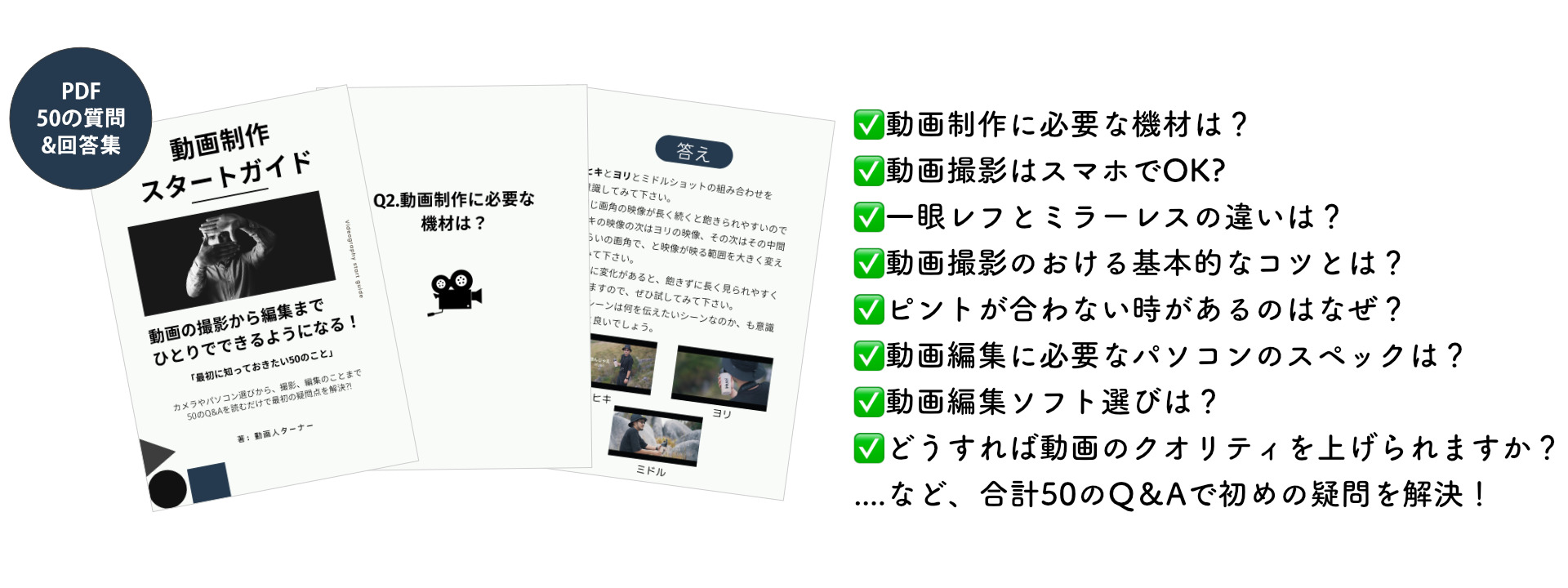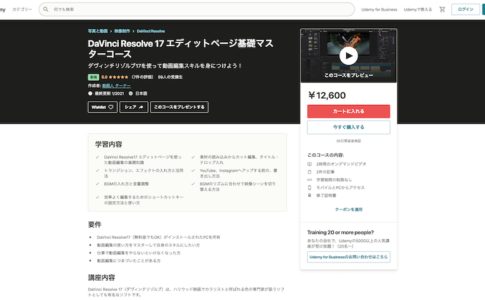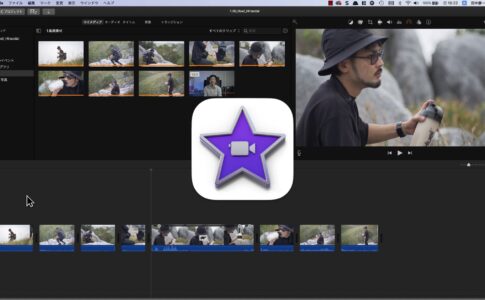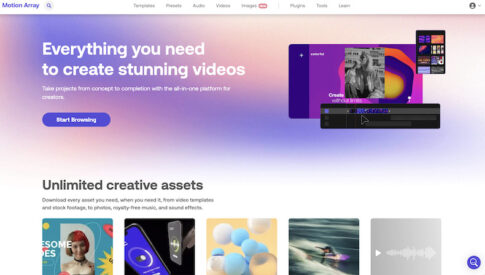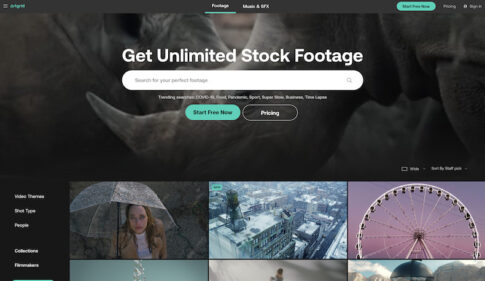どうも、動画人ターナーです。
今回は4K UHD 27インチのカラーマネジメントモニター「BenQ SW271C」について、レビューしていきたいと思います。
1ヶ月半使ってみて、いろいろと気づきがあったので、モニターの特徴や実際使ってみた感想などをお伝えします。
モニターを検討している方や、動画編集で色にもこだわっていきたい、という方の参考になりましたら嬉しいです。
それではさっそくはじめていきましょう!
動画でサクッと見たい方はこちら↓
コンテンツ
1. 外観・形状

それでは、まず外観・形状から。
BenQ SW271Cは、サイズが27インチのモデルとなります。
ボクはMacbook Pro16インチを使っているのですが、それと比べると、約1.7倍の大きさ。
Macbook Pro11インチや、13インチのモデルを使っている人は、作業スペースが広くなるので、作業効率がかなり良くなるでしょう。
以前、32インチのモニターを使っていたことがあるのですが、自分にとっては、32インチは大きすぎて、顔を動かしたりする頻度が多くて、その後手放しました。
BenQ SW271Cは、27インチというサイズで、顔をほとんど動かさずに目線を少し動かすだけで全体が見れるということで、ちょうど良いサイズ感となっています。
ただ、このサイズに関しては好みがわかれるかと思います。
自分は大きいモニターの方が絶対いい!という方は、32インチモデルのBenQ SW321Cのモデルをチェックしてみてください。
BenQ SW321C
https://www.benq.com/ja-jp/monitor/photographer/sw321c.html
27インチの大画面で動画編集するメリットとしては、タイムラインの拡大縮小をする回数が大幅に減ること。また、トラック数が増えたとしても、上下の幅の調整や、映像と音の境目の調整をする回数が大幅に減ることです。
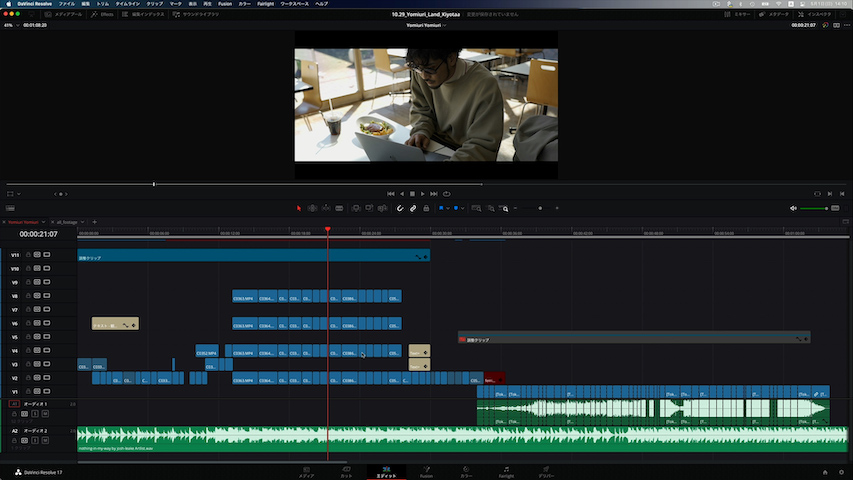
大画面で編集することによって、多くの素材を使う動画編集の場合、作業効率はかなり良くなるでしょう。
また、セッティングして印象的だったのが、モニターの可動域が広くて、土台が安定しているということ。
可動域としては、
高さを15cm調整できて、左右のふりは45°、上からは5°まで下げられて、下からは20°まで上げられるので、自分のデスクや椅子の位置に対して、ちょうどいい角度でモニターを見ることができます。
ちなみに、このモニターは縦にすることも可能です。

サイネージ用の縦動画の編集をするビデオグラファーや、ポートレート撮影など写真を縦で撮影することが多いフォトグラファーにとって、縦の大画面で映像・写真を確認できるというのは、非常に嬉しい仕様なのではないでしょうか。
また、モニターの土台がものすごい安定しています。
先日、地震でモニターが倒れてしまって割れた!というクリエイターのツイートを見たのですが、そのクリエイターの使っていたモニターの土台は、細くて軽いタイプの土台でした。
地震大国の日本でモニターを使うのであれば、土台がしっかりしている方が安心ですね。
2. 60W 充電可能 USB Type-C端子

続いて背面の端子類、ケーブルについて。
HDMIケーブル用の端子やUSB Type-A、Type-Cなど必要なものはすべて揃っています。
このモニターの嬉しい特徴のひとつとして、USB Type-Cのみで、映像を転送でき、かつ給電もできること。
そのため、Macの電源アダプターとHDMIケーブルが不要になるので、デスクトップまわりが、非常にシンプルになります。
また、モニターがハブの役割としても使えるため、よく使う外付けのハードディスクをモニターに常時つけておけば、Macbook Pro をUSB Type-Cでつなぐだけで、外付けのハードディスクにアクセスできるので、Macbook Proに毎回ハードディスクを接続する、という作業が不要になります。
また、HDDだけでなく、SDカードも差し込むことができます。
最近のMacbook Proは、SDカードを直接差し込めるようにSDカードスロットが復活しましたが、以前のMacbook Proを使っている人や、USB Type-AのHDDを使っている人は、USB Type-Cから変換できる交換コネクターなどを接続して、それ経由でSDカードやHDDを接続する必要がありました。
しかし、このBenQ SW271Cがあれば、それらの作業が不要になりますので、作業効率はかなりよくなるのではないでしょうか。
3. 遮光フードを標準装備

続けて遮光フードについて。
BenQ SW271Cには、標準で遮光フードがついています。
フードは別売りの場合が多いので、標準で搭載されているのは嬉しいところですね。
フードがあると、室内の照明や窓際の太陽の光といった、余計な光をシャットダウンしてくれるので、正確に色調整をすることができます。
正確な色を再現する必要があるビデオグラファーや、色にこだわりたいフォトグラファーにとっては欠かせないフードになるのではないでしょうか。
スタジオなどで安定した照明下で編集できる人は別として、自宅で編集する人は、周辺の光や環境によって、モニターにうつる色が影響を受けてしまいますので、フードはつけておいた方が良いでしょう。
4. スペック


それでは続けて、スペック・機能についてなんですが、こんな感じとなっています。
- 4K UHD(3840×2160)解像度のIPSパネル採用
- Adobe RGB99%, Display P3/DCI-P3 90%以上、Rec.709/sRGB 100%をカバーする広色域
- BenQ史上最高レベルのパネルを採用し、反射を最小限まで抑制
- 10bitパネル x 16bit 3D LUTにより、平気△<=2を実現した正確な色再現
- BenQ独自のムラ補正技術にて実現した均一なユニフォミティ
- Pantone認証、CalMAN認証を取得しており、色再現に安心
- 工場出荷時に個別校正がされており、キャリブレーションレポート付き
- ハードウェアキャリブレーション対応
- キャリブレーションソフトウェア Palette Master Element 無料提供
- HDR10 及び HLGの両方に対応
- 映像編集に最適な1080/24/25/30Pに対応
- USB Type-C端子を搭載し、60W給電可能
- Gamut Duo機能により異なる色空間を一目で比較
- 3段階のモノクロモードで編集時間が短縮
- 最新デザインのOSDコントローラー「ホットキーパックG2」
- 遮光フード(横・縦)が標準搭載
- 高さ調整、回転機付き
- 修理期間中に代替機貸出できる「センドバック」対象製品
ビデオグラファー、フォトグラファーにとって、必要十分なスペックが搭載されていますね!
ちなみに、4K UHDモニターは、フルHDのモニターと比べてドットが密になっているので、映像がとてもなめらかに見えます。
以前、32インチのフルHDのモニターを使っていたことがあったのですが、映像のドット感が気になりすぎて、その後すぐに手放してしまいました。
4K UHD 27インチだと、大画面で高精細で見ることができるので、こだわった色編集をすることが可能となります。
5. AQCOLOR技術

BenQ SW271Cは、正確な色再現を可能にするAQCOLOR技術が採用されています。
Adobe RGB 99%、sRGB/Rec.709 100%カバーに加えて、DCI-P3/Display P3色域を90%までカバーして、自然の色を、ありのままに再現してくれます。
また、16 bit LUTを備えた色深度が10bitパネルを採用しているため、滑らかでスムーズなカラーグラデーションで表示することができます。
ちなみに、8bitモニターだと、色の階調は256、色の数は1677万色に対して、
10bitモニターだと、色の階調が1024、色の数は約10億7300万色で表示することができるため、色を滑らかなカラーグラデーションで確認することができます。
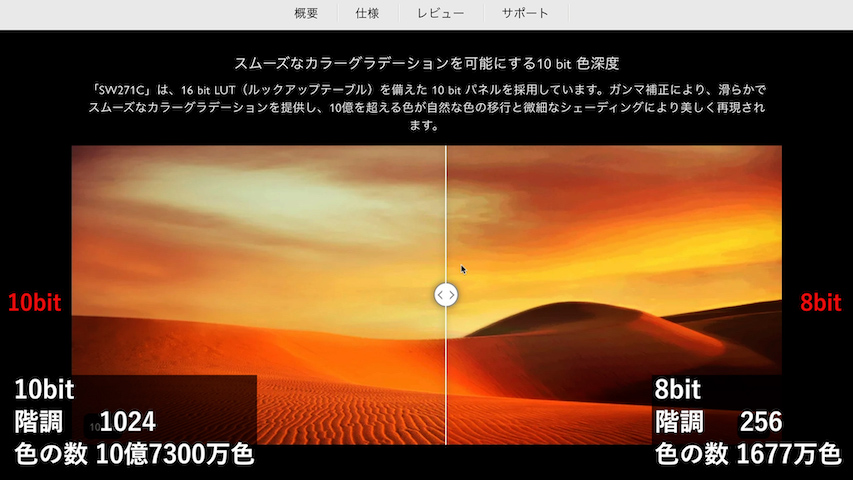
最近のミラーレスカメラは10bit対応のカメラが増えてきましたので、10bit対応のモニターであれば、そういったカメラで撮った素材も安心して、編集することができますね。
6. ハードウェアキャリブレーション対応

BenQ SW271Cはハードウエアキャリブレーションに対応しています。
工場出荷時のカラーキャリブレーションデータが同封されているため、購入してすぐであれば色の再現性に関して何の問題もなく安心して使うことができます。
ただし、モニターは基本的には劣化していきます。
経年劣化を感じた場合は、手持ちのキャリブレーターを使って、その都度校正することで、初期状態の表示品質を維持することができます。
ハードウェアキャリブレーションに関しては、こちらのBenQさんのHPで詳しく解説されているので、気になる方はチェックしてみてください。

BenQ 公式HP
https://www.benq.com/ja-jp/monitor/software/palette-master-element.html
ちなみに、ハードウェアキャリブレーションするためのアイテムで有効なのは、
- X-Rite社のi1(アイワン)シリーズ
- Datacolor社のSpyderシリーズ
この2つのメーカーが対応となっています。
7. ホットキーパックG2(OSDコントローラー)

BenQ SW271Cには、ホットキーパックG2(OSDコントローラー)が付属でついています。このコントローラー、地味に操作性がよくてシンプルで使いやすいです。
通常であれば、手を伸ばして、画面の右下のボタンを何度も押して、メニューを切り替える必要がありますが、このコントローラーを使うことによって、モニター本体のボタンに触れることなく、手元で簡単に操作することができます。
コントローラーをくるくる回すところで、モニターの明るさを調整できたり、1,2,3のボタンにショートカットキーを割り振ることもできます。
デフォルトでは、1,2,3にそれぞれ、Adobe RGB, sRGB, モノクロの3種類のカラーモードが登録されています。
動画編集がメインで写真の印刷やモノクロは使わない人は、1をデフォルトのAdobe RGB、2をRec709、3をAppleの規格のDisplay-P3に、など自分好みにカスタムすることも可能となっています。
8. 価格

販売価格は約18万円。
これを高いととらえるか、安いととらえるかは人それぞれかと思いますが、
27インチ4K UHDディスプレイでHDRに対応して、色深度が10bit、そしてキャリブレーションも可能なモニターの中では、コストパフォーマンスは高いのではないでしょうか。
値段だけ見ると決して安くはないですが、クライアントワークで正確な色で表現するためには、投資価値の高い機材だと思います。
また、保証とサポートが3年間ついています。
もしモニターの修理が必要となった場合、修理期間中に作業がストップしないように、同等性能の代替機を借りられる有償サービスを利用することができます。
こういったサポートがついていたり、フードが標準で付属している点なども考慮すると、コスパの高い価格帯なのではないでしょうか。
9. 実際に使ってみて

4K 27インチモニターで編集するようになって、改めて大画面での編集の快適さを実感しました。正直もう16インチのMacbook Proでの編集には戻れないですね。
カット編集に関しては、ワークスペースが広くなったため、かなりの時短につながりましたし、カラー編集に関しても、デュアルモニターとして使っているので、作業効率がかなりよくなりました。
普段はDaVinci Resolveを使うことが多いのですが、Macbook ProとBenQ SW271Cのモニターを2画面で表示させて、ダヴィンチは、BenQモニターに大画面で、Macbook Proのモニターには、クライアントからの指示書やWebサイト、自分のメモなどを表示しながら編集しています。
あと、カラー編集でとても良いなと思ったのが、
通常パソコン1台だと全画面表示している状態では、色編集できませんが、デュアルモニターとしてモニターを同時に使っている状態であれば、BenQモニターに全画面表示させながら、Macbook Proで操作することによって、色編集が可能になります。

また、Macbookのみで動画編集する場合は、素材を読み込む際に、finderを表示させたり、サイトを見たいときは、DaVinci Resolveの画面の前にサイトを表示させたりと、画面の切り替えが必要でしたが、それらの切り替え作業が不要になったので、作業効率はかなり良くなりました。
さいごに
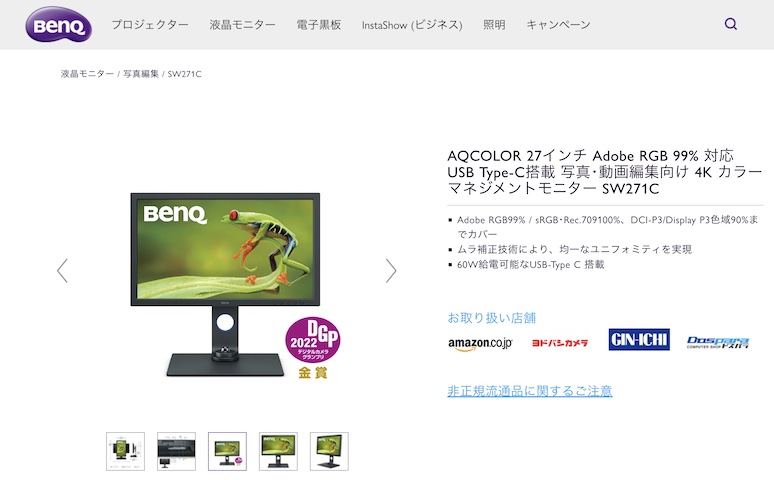
いかがでしたでしょうか。
BenQ SW271C カラーマネジメントモニター。
気になった方はぜひBenQ Japanさんの公式HPをチェックしてみて下さい。
SW271C製品ページ
https://bit.ly/3FrTTh8
Amazon販売ページはこちら